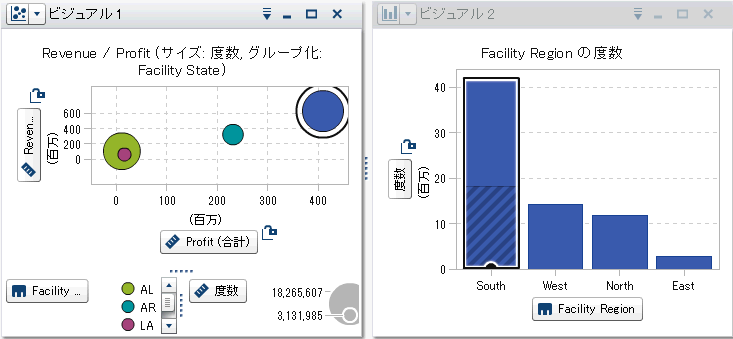データブラシの操作
データブラシの概要
データブラシは一部のビジュアルに組み込まれた機能であり、特定のビジュアルでデータ値を選択し、それ以外のすべてのビジュアルでその値に対応するデータ値を強調表示できます。
たとえば、探索で棒グラフと散布図を使用できます。データブラシを有効にして、棒グラフの棒を選択すると、棒で選択した値に対応する散布図のマーカーが強調表示されます。
データブラシの例
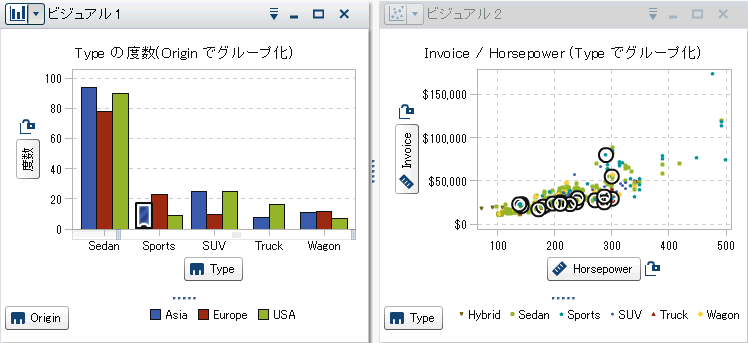
次の種類のビジュアルはデータブラシに対応しています。
-
棒グラフ
-
折れ線グラフ
-
散布図
-
バブルプロット(グループ役割が割り当てられている場合)
-
ネットワークダイアグラム
-
ヒストグラム
-
ヒートマップ(両方の軸にカテゴリが割り当てられている場合)
-
ジオマップ
-
ツリーマップ
-
ワードクラウド
ヒストグラムの場合およびグループ化と格子を除く度数の棒グラフの場合、データブラシはブラシ指定されたデータに対応する棒の部分を表します。該当する棒が強調表示され、対応する部分が影付きで表されます。棒の影付き部分の値が、棒のデータチップに含められます。
メジャーが割り当てられている棒グラフやグループ化または格子が設定された棒グラフの場合は、棒全体が強調表示されます。
データブラシの有効化
データブラシを有効にするには、表示 データブラシを選択します。
データブラシを選択します。
ビジュアルでの値の選択
次のいずれかの方法を使用して、ビジュアルで値を選択できます。
-
データ値をクリックします。この方法は、棒グラフ、ヒストグラムおよびツリーマップの場合に最も有効です。複数のデータ値を選択するには、Ctrlキーを押しながらそれぞれのデータ値をクリックします。
-
長方形の領域にあるデータ値を選択するには、そのデータ値をクリックしてドラッグします。この方法は、散布図とヒートマップの場合に最も有効です。
-
ビジュアルの詳細テーブルでデータ値を選択します。Shiftキーを押しながらクリックして隣接する複数の値を選択するか、Ctrlキーを押しながらクリックして個々の値を選択または選択解除します。